风标设计2024中的Gis功能介绍
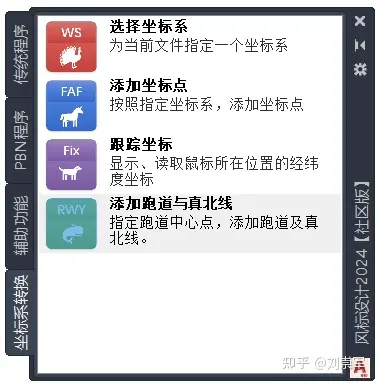
打开CAD,新建一个DWG文件,使用Netload命令加载插件(比如:WindSpiral2024CAD.dll)。从上到下依次使用菜单中的功能,即可完成基础的坐标数据的添加。(上图中的图标仅做功能区分使用,图标中的文字与功能不相关)
步骤一:选择坐标系
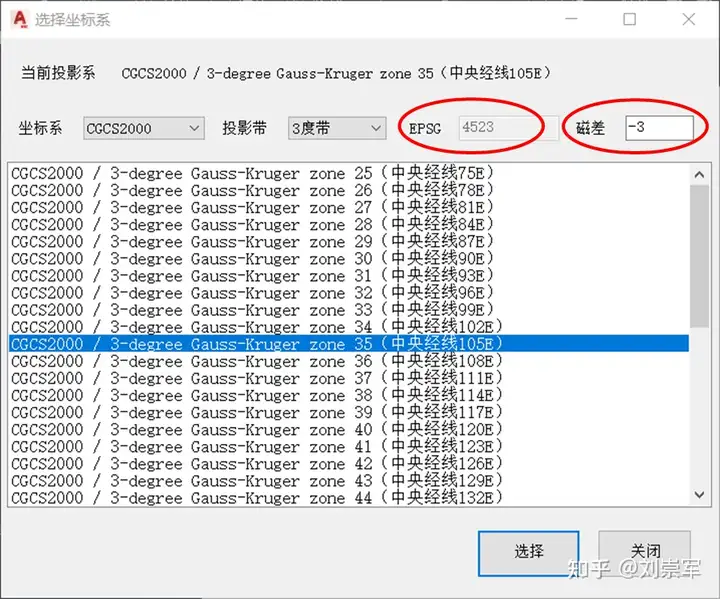
通过下拉菜单可以显示不同的坐标系和投影带,2000坐标系通常按3度分带来使用。每一种投影系都对应一个唯一的EPSG编码,通过这个编码在软件系统中快速区分不同的投影系。
由于每个地区的磁差各不相同,又经常会用到,因此,风标设计2024中将磁差与投影系编号一并保存。
在屏幕中间的列表中双击某个投影带,或者鼠标单击进行选中,再点击“选择”按钮,可以在DWG文件中创建一个地理信息的标识。
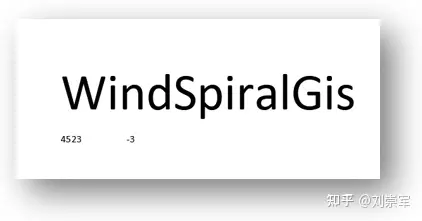
简化版本中,地理标识是纯文字来表示的。这个标识的放置位置可以任意改变,但是不能删除,否则软件中将无法对投影系进行判断。
步骤二:添加坐标点
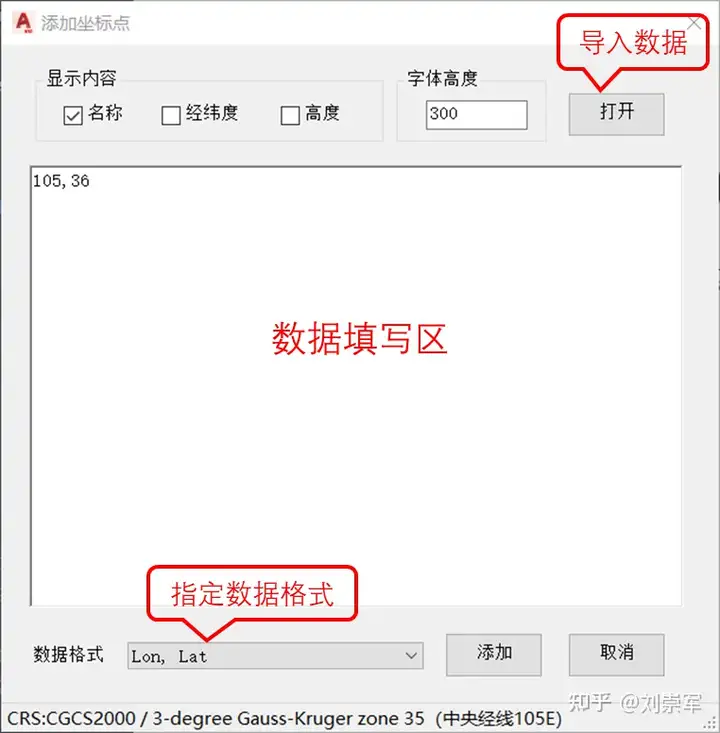
有两种方式添加坐标点数据,一种是通过“打开”按钮导入预先保存的文本格式数据。第二种方式是直接在数据填写区进行填写。
填写完成后,指定数据格式,再点击添加命令即可在当前的图层中添加指定的坐标点。
软件中支持XY坐标和经纬度坐标,数据以逗号进行分隔。
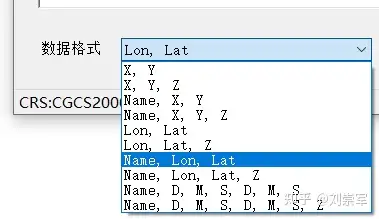
推荐使用的数据格式为:名称,经度,纬度,高度。
如果没有为坐标点指定名称,软件中默认名称为“undefine“。
没有指定坐标点高度情况下,默认高度为0。
注意:对于地形障碍物,需考虑增加15米的树高。目前软件版本中,默认坐标点高度是包含树高后的总高度。用户需要在添加坐标点高度时考虑这一因素。
步骤三:追踪坐标点
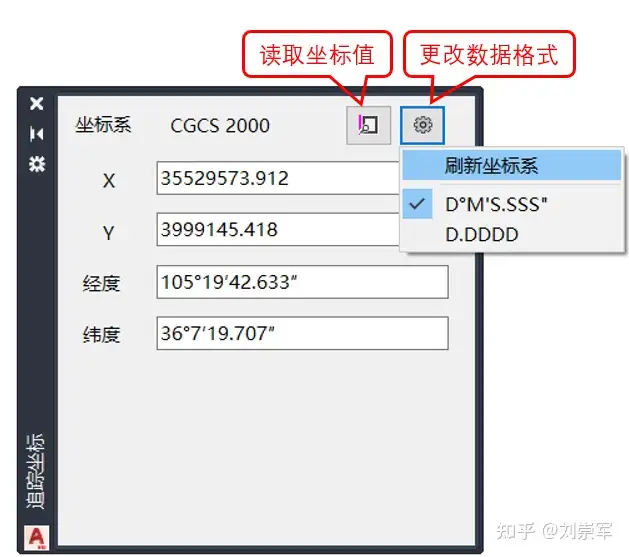
坐标点添加完成后,打开追踪坐标窗口,可以动态观察屏幕中的坐标分布情况。当位置区域距离中央经线过远以后,坐标显示可能出现错误或者无显示。
新入手CAD的朋友在添加坐标点后,可能会出现找不到坐标点的情况。以中央经线105度为例,X值在35500千米处。可以使用ddpt命令,改变坐标点的样式,再使用zoom命令,缩放图形,就可以很快找到添加的坐标点。
想要精确读取屏幕中的坐标时,点击追踪窗口右上角第一个按钮,然后在屏幕中指定位置点,相关位置的坐标会输出到命令窗口中,复制出来即可得到准确的坐标数据。
如果在追踪窗口打开之后,修改了坐标系,则需要在追踪窗口中右侧的菜单里点击“刷新坐标系“,来更新一下。另外这个菜单中还提供了两种坐标格式的显示方式。
步骤四:按照真方向添加跑道及真北线
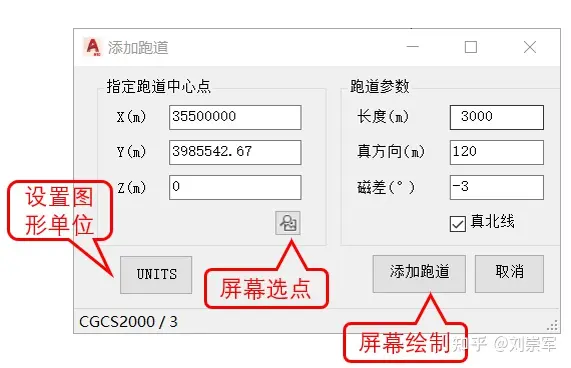
进入添加窗口后,可以手工输入跑道中心点的XY值(估计不会有人这么干),或者直接通过“屏幕选点”按钮,在屏幕中指定跑道中心点。
输入跑道长度、真方向、磁差。磁差值默认是从Gis图标中获取信息,这里可以改写磁差。若选中了真北线,则会在绘制跑道的同时,添加真北线和磁北线。
完成后的效果如下图所示:
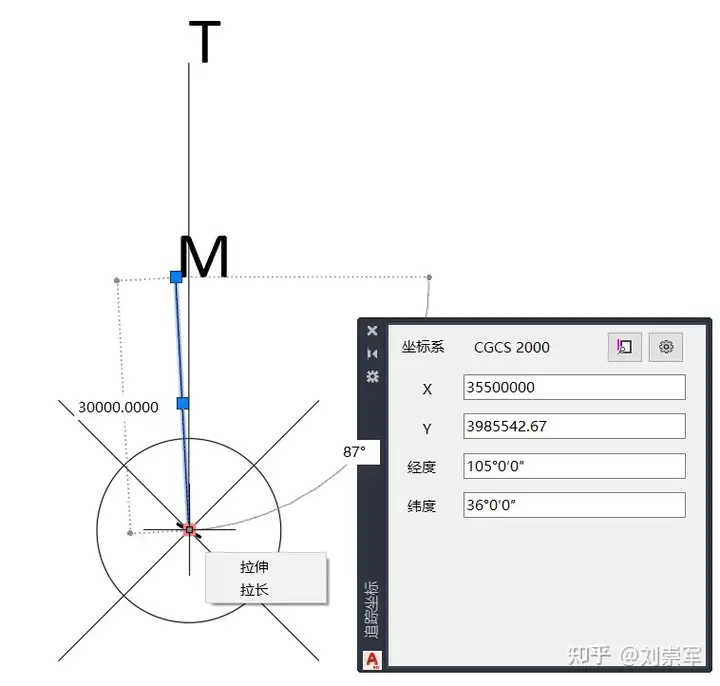
字母T代表真北0度线,字母M代表磁北0度线。图中磁差为-3度,所以磁北线比真北线偏西3度。
点击UNITS按钮,进入到CAD图形单位设置界面。
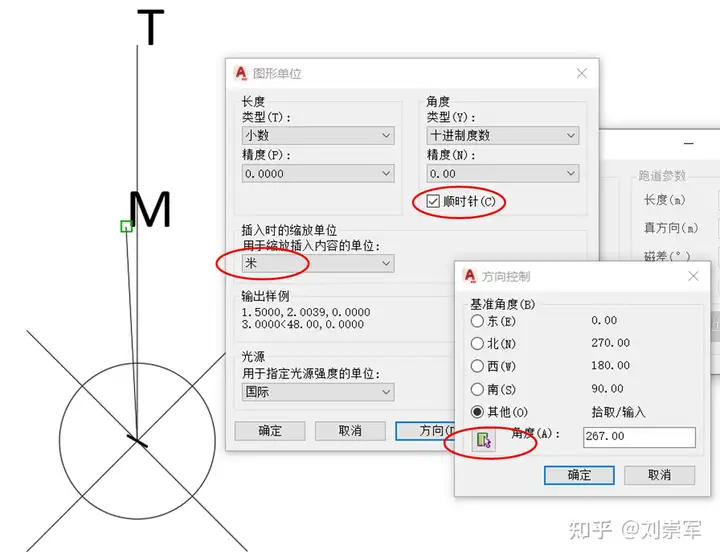
按照民航的角度习惯,先选中“顺时针”角度增大,再指定距离为“米“制单位。最后点击”方向“按钮,在方向控制窗口中,点击左下角的按钮,在屏幕中点击真北线(或磁北线)的最南端点,再点击线条的最北端点,即可指定图形的零度线。完成这步操作之后,图形中线条显示的角度就是真实的航线角度。
CAD中单一文档只能设置一种基准零度线。设置完成后,可以将真北(磁北)线放置到绘图区域以外,点击一下线条,看看哪条线角度是0度,就可以知道当前图形使用的是真北角度还是磁北角度。
想要绘制特定角度的航线时,可以通过复制、旋转0度线来得到。
由于绘图中使用单一零度线的这个特性,绘图区域范围过大时,比如超过几百公里,远处的角度误差通常会增大。
步骤五:添加跑道中线
插件中提供了一个绘制跑道中线的快捷命令,在命令窗口中输入RCL,然后依次点选跑道入口、跑道末端,可以在跑道两端绘制出跑道中心线延长线(Runway Center Line)。
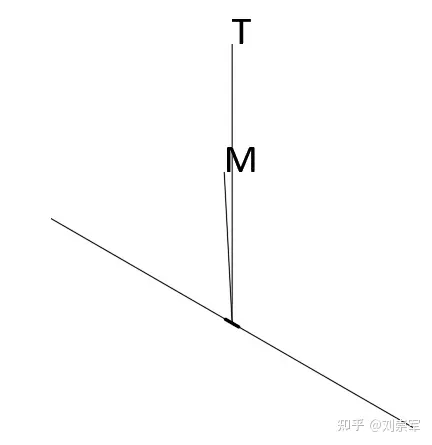
至此,一个带有坐标投影的跑道基础布局就已经完成。在此基础上,可以按照坐标点导入或是相对位置关系,添加其它数据内容。
今天的介绍就到这里,软件下载地址在这里,欢迎下载使用:
https://gitee.com/WindSpiral/WsTools
随着软件开发技术的普及,相信未来会有越来越多的飞行程序设计软件出现。希望通过我们的介绍,能够给大家一些启发(我们先来“打个样儿”),如果能够再推动一下飞行程序计算的标准化,就真的算是没有辜负时光了。
祝大家学有所得,开心每一天。




【推荐】国内首个AI IDE,深度理解中文开发场景,立即下载体验Trae
【推荐】编程新体验,更懂你的AI,立即体验豆包MarsCode编程助手
【推荐】抖音旗下AI助手豆包,你的智能百科全书,全免费不限次数
【推荐】轻量又高性能的 SSH 工具 IShell:AI 加持,快人一步
· 震惊!C++程序真的从main开始吗?99%的程序员都答错了
· 【硬核科普】Trae如何「偷看」你的代码?零基础破解AI编程运行原理
· 单元测试从入门到精通
· 上周热点回顾(3.3-3.9)
· winform 绘制太阳,地球,月球 运作规律